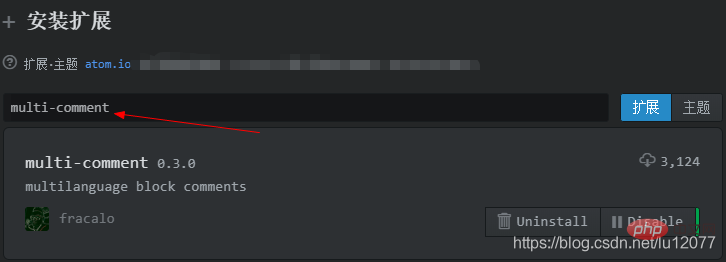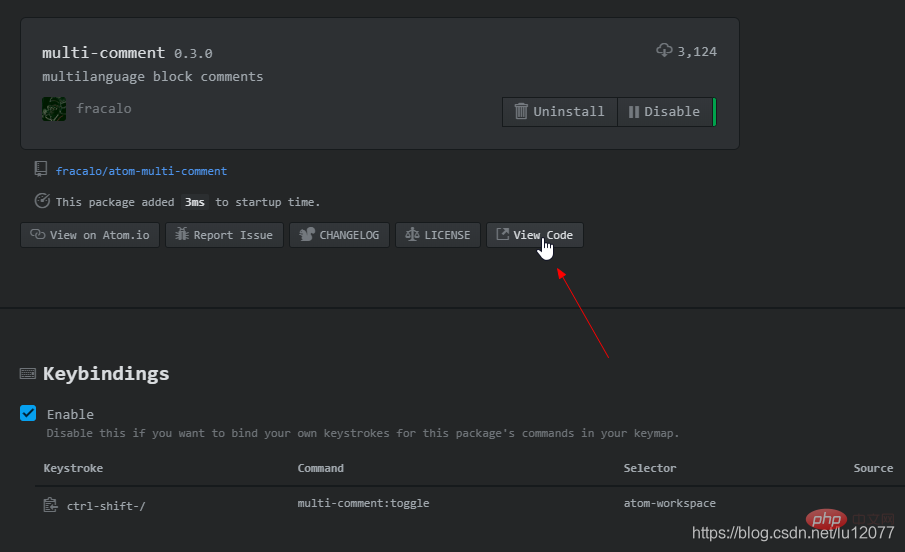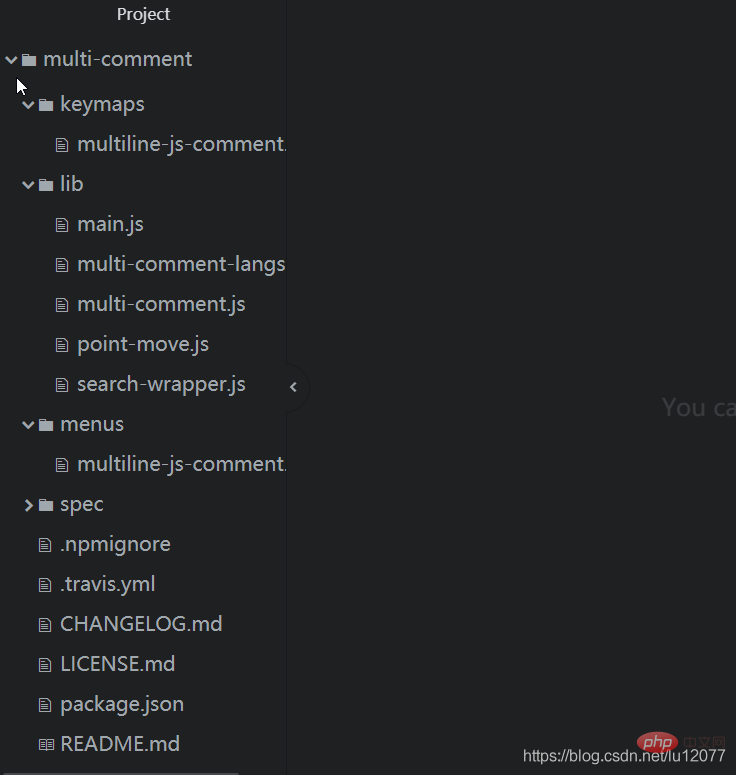本篇文章给大家介绍一下Atom实现块注释(/* */)的方法,了解块注释插件multi-comment的安装和使用。有一定的参考价值,有需要的朋友可以参考一下,希望对大家有所帮助。

相关推荐:《atom教程》
Atom插件:multi-comment
1. Atom - Multi-comment简介:
- a block-comment module built with the focus to interact with the default line-comment-command.
翻译为:
- 使用焦点构建的块注释模块,用于与默认的行注释命令交互。
2. multi-comment插件的安装
打开Atom,在菜单栏以此打开:Packages(扩展) >> Setting View(设置界面) >> Install Packages/Themes(安装 插件/主题),即可 进入插件/主题安装界面。
- 在 插件/主题安装界面 中 搜索 multi-comment,然后点击 Install(安装)如下图(已安装):

3. multi-comment插件的改造
- 首先,在上图中 点击插件 空白区域,进入插件设置界面,然后点击 View Code,如下图:

点击之后的界面如下图:
1. 默认的块注释 快捷键 修改为:Ctrl + Shift + /
- 打开项目中的 keymaps\multiline-js-comment.json 文件
- 修改快捷键为:“ctrl-shift-/”,如下代码:
{
"atom-workspace": {
"ctrl-shift-/": "multi-comment:toggle"
}}
- 保存代码
- 快捷键 Ctrl+S保存。
2. 修改默认 注释符 开始标记 /* 后 和 结束标记 */ 前 分别多加了1个空格。
- 打开项目中的 lib\multi-comment-langs.js 文件
- 修改如下代码中的openToken (设置 块注释开始标记)和 closeToken(设置 块注释结束标记),并保存:
const languages = [
{
name: 'coffeescript',
test: /^source\.coffee\.?/,
openToken: '###',
closeToken: '###',
/* when used at line start line-scoprDescriptor will override
so we cheat with leading \t */
option: { tab: '\\t' }
},
{
name: 'javascript',
test: /^source\.js\.?/,
openToken: '/*',
closeToken: '*/'
},
{
name: 'java',
test: /^source\.java\.?/,
openToken: '/*',
closeToken: '*/'
},
{
name: 'css',
test: /^source\.css\.?/,
openToken: '/*',
closeToken: '*/',
option: { scanInside: true }
},
{
name: 'php',
test: /html\.php/,
openToken: '/* ',
closeToken: ' */'
},
{
name: 'ruby',
test: /^source\.ruby\.?/,
openToken: '=begin',
closeToken: '=end',
option: { newline: '\\n' }
},
{
name: 'c',
test: /^source\.c\.?/,
openToken: '/*',
closeToken: '*/'
}];
- 本例中:
- 修改的是PHP语言的。
3. 修改 使用快捷键注释后的光标效果
- multi-comment插件 注释 选中的内容,发现注释后光标进行了移动(自然的,注释内容选中也就取消了),于是:
- 在项目中 找到 lib\multi-comment.js 文件在 发现如下代码中 // set cursor position 即最后两行代码 进行了光标移动的操作。
addComment() {
const range = this.editor.getSelectedBufferRange();
const text = this.editor.getTextInBufferRange(range);
const [open, close] =
(this.lang.commentTokens.option && this.lang.commentTokens.option.newline) ?
[`\n${this.lang.commentTokens.open}\n`, `\n${this.lang.commentTokens.close}\n`] :
(this.lang.commentTokens.option && this.lang.commentTokens.option.tab) ?
[`\t${this.lang.commentTokens.open}`, `\t${this.lang.commentTokens.close}`] :
[this.lang.commentTokens.open, this.lang.commentTokens.close];
this.editor.setTextInBufferRange(range, `${open}${text}${close}`);
// set cursor position
const landPosition = pointMove(this.editor.getCursorBufferPosition(), - (close.length - 1), this.editor);
this.editor.setCursorBufferPosition(landPosition);
}
- 将其以上两行代码注释后,发现另外一个问题:在空白行 即没有选中内容的情况下,直接生成注释后,光标没有跳转到 注释开始标记 与 结束标记的中间,解决办法:
- 将最后两行代码进行如下改造,并保存:
将代码:
// set cursor position const landPosition = pointMove(this.editor.getCursorBufferPosition(), - (close.length - 1), this.editor); this.editor.setCursorBufferPosition(landPosition);
修改为:
if (text === '') {
// set cursor position
const landPosition = pointMove(this.editor.getCursorBufferPosition(), - (close.length - 1), this.editor);
this.editor.setCursorBufferPosition(landPosition);
}
加粗样式完成以上修改工作后,想要的插件的效果还没有在Atom中立刻生效,因此需要 先关闭Atom,并重新打开。
此时想要的插件的效果就实现了。
更多编程相关知识,请访问:编程视频!!
以上是Atom块注释插件multi-comment的安装和使用的详细内容。更多信息请关注PHP中文网其他相关文章!

热AI工具

Undresser.AI Undress
人工智能驱动的应用程序,用于创建逼真的裸体照片

AI Clothes Remover
用于从照片中去除衣服的在线人工智能工具。

Undress AI Tool
免费脱衣服图片

Clothoff.io
AI脱衣机

Video Face Swap
使用我们完全免费的人工智能换脸工具轻松在任何视频中换脸!

热门文章

热工具

安全考试浏览器
Safe Exam Browser是一个安全的浏览器环境,用于安全地进行在线考试。该软件将任何计算机变成一个安全的工作站。它控制对任何实用工具的访问,并防止学生使用未经授权的资源。

PhpStorm Mac 版本
最新(2018.2.1 )专业的PHP集成开发工具

MinGW - 适用于 Windows 的极简 GNU
这个项目正在迁移到osdn.net/projects/mingw的过程中,你可以继续在那里关注我们。MinGW:GNU编译器集合(GCC)的本地Windows移植版本,可自由分发的导入库和用于构建本地Windows应用程序的头文件;包括对MSVC运行时的扩展,以支持C99功能。MinGW的所有软件都可以在64位Windows平台上运行。

螳螂BT
Mantis是一个易于部署的基于Web的缺陷跟踪工具,用于帮助产品缺陷跟踪。它需要PHP、MySQL和一个Web服务器。请查看我们的演示和托管服务。

VSCode Windows 64位 下载
微软推出的免费、功能强大的一款IDE编辑器